この記事では、超初心者でもできたブログの開設方法をお伝えします。
ブログの開設は難しいと思っている
収益化を目指してブログを始めたい
ブログ開設に必要なもの
2、ドメイン
3、ワードプレス
この記事ではレンタルサーバーは「エックスサーバー」を使用する方法をお伝えします。
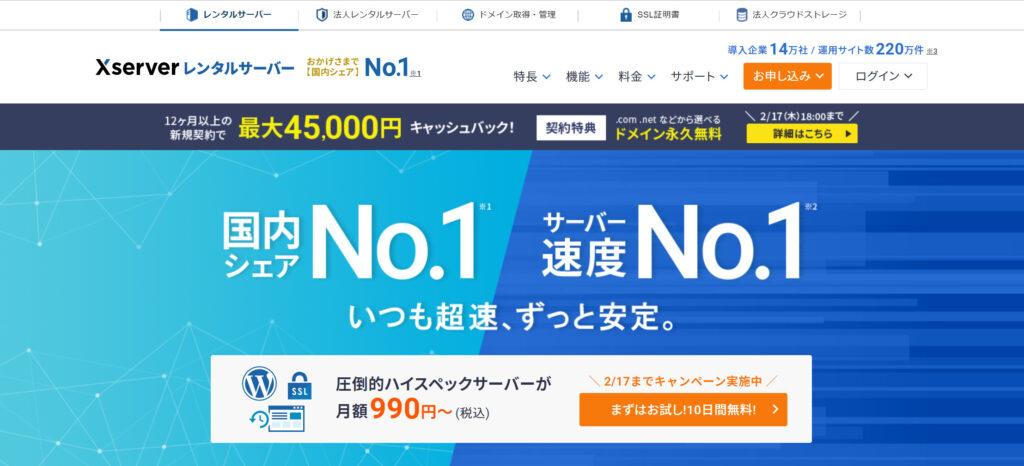
エックスサーバーを選ぶ理由
国内シェアNO.1で使っている人が多く、わからないことは検索で解決できる
「クイックスタート」で簡単にブログを開設できる
ドメインは、エックスサーバーを契約するときに取得できます。
このブログでいうと「maikosblog.com」がドメインになります。
ワードプレスを家とすれば、ドメインはその住所、サーバーは土地のイメージです。

ブログ開設の3ステップ
エックスサーバーと契約する
エックスサーバー
![]() から「お申込み」に進みます。
から「お申込み」に進みます。
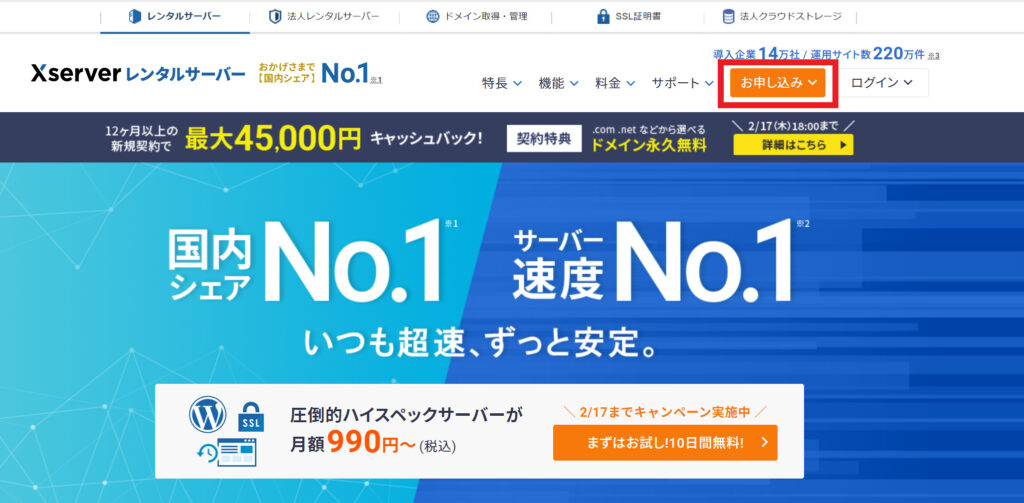
プランを選択します。
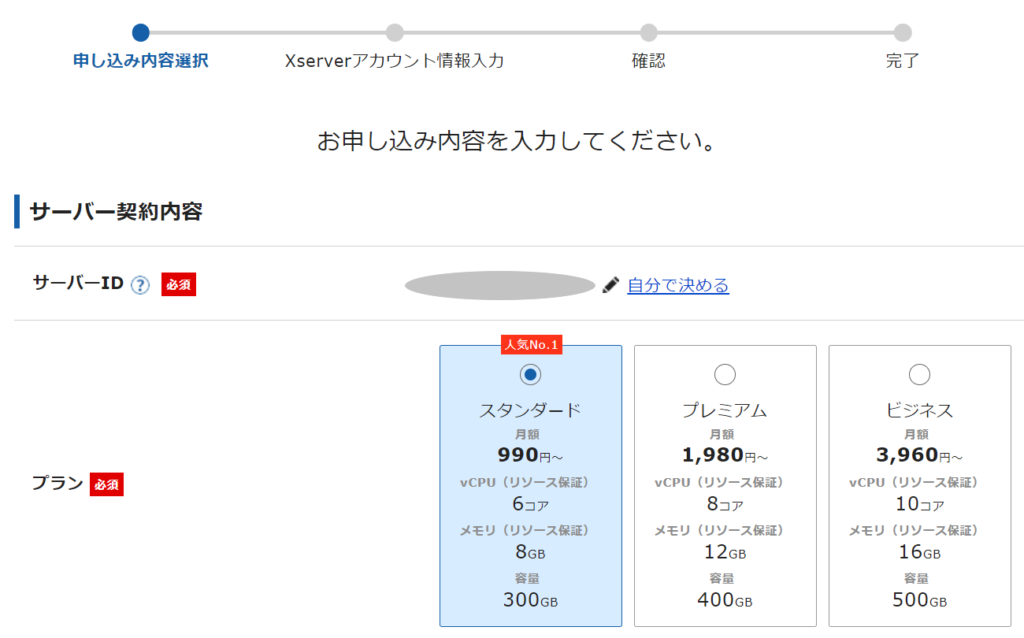
スタンダードコースがおすすめ!
サーバーIDはそのままで問題ありません。
サーバー契約期間を選択します。
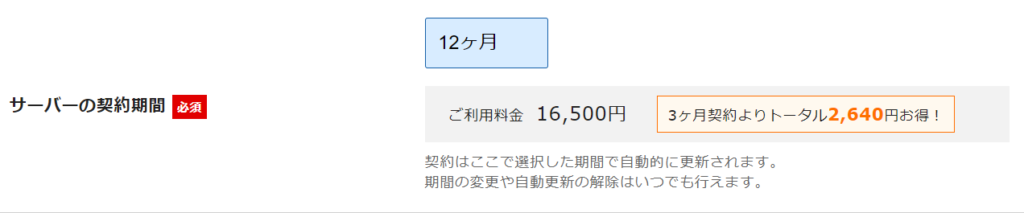
【重要】WordPressクイックスタートを利用する
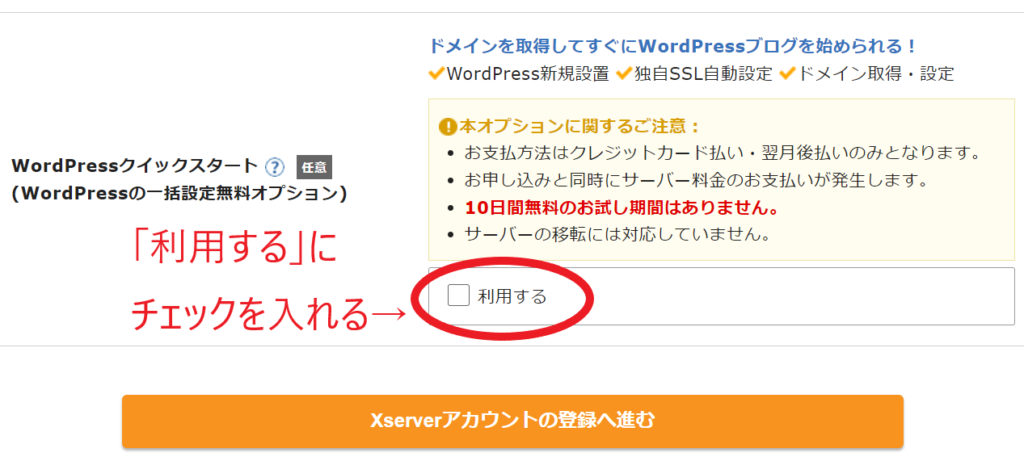
WordPressクイックスタートは「利用する」にチェックを入れましょう!
これで簡単にブログを開設することができます。
サーバー契約
ドメイン取得
ワードプレスインストール
SSL化
クイックスタートなら自動でしてくれるので安心してください。
ドメインを取得する
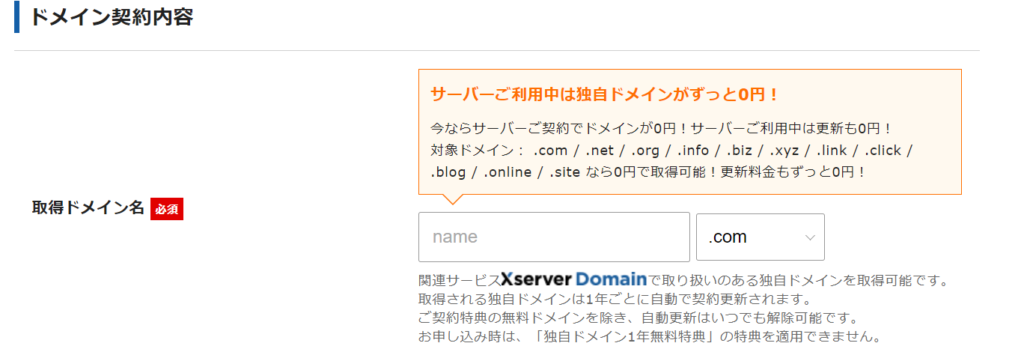
ドメインは、あとで変えることができません。
覚えやすいシンプルなものにしましょう。
WordPress情報を入力
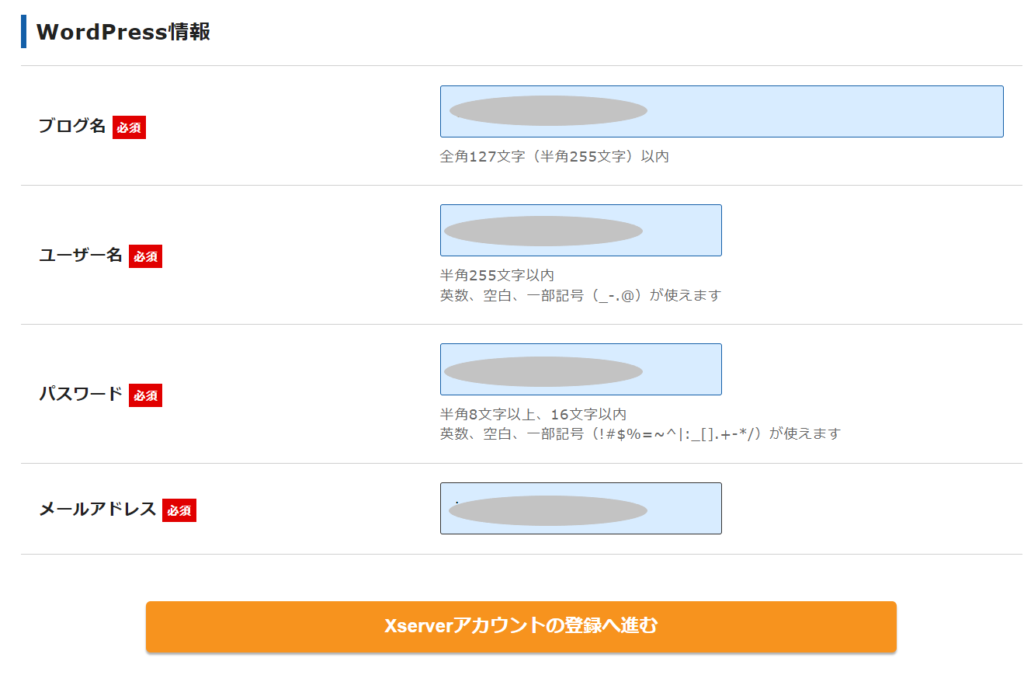
ワードプレスにログインするときに必要な情報なので、覚えやすいものがおすすめです。
ブログ名は後で変えられるので、簡単に決めて問題ありません。
個人情報を入力
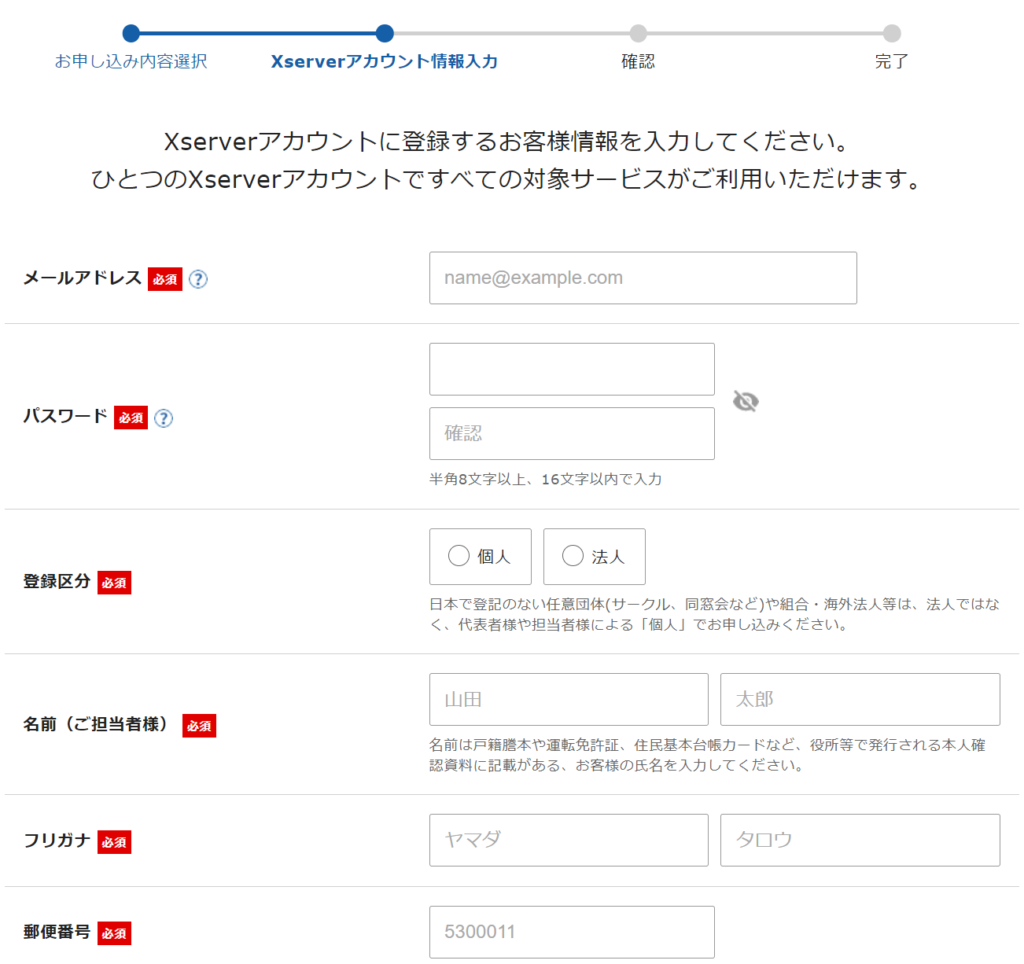
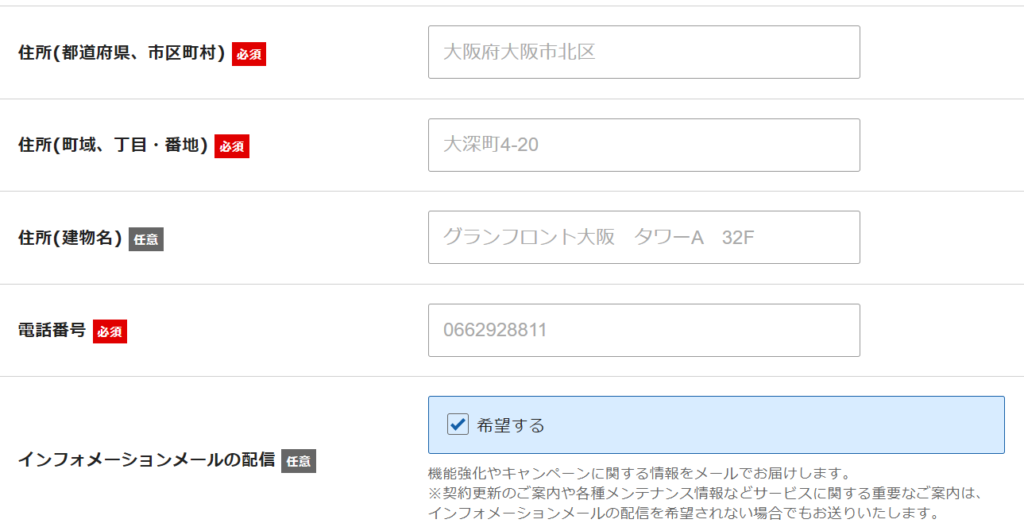
支払方法を選択
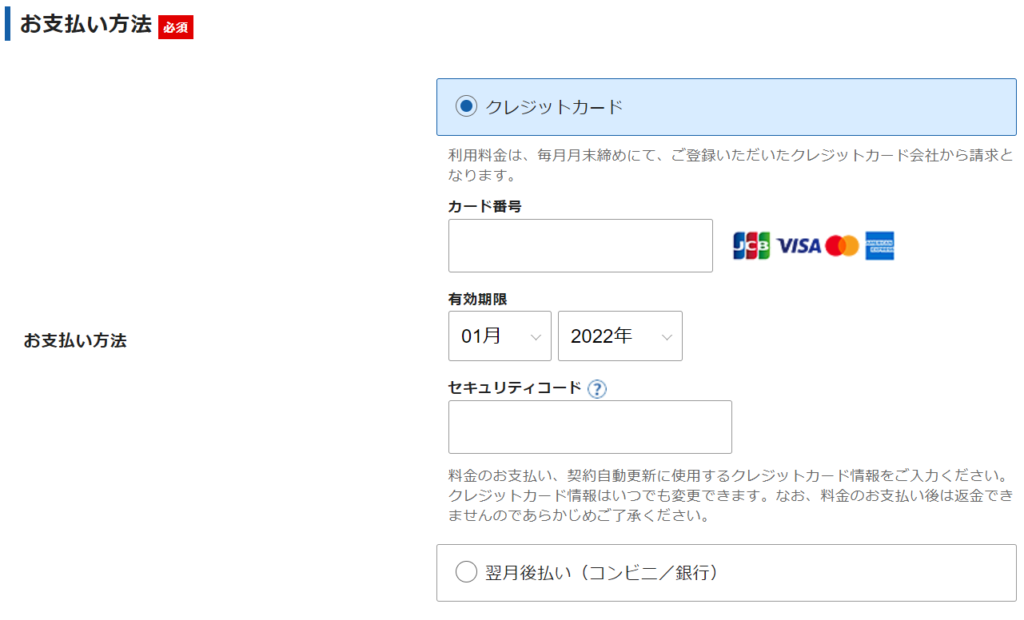
利用規約・個人情報の取扱いに同意をして「次へ進む」
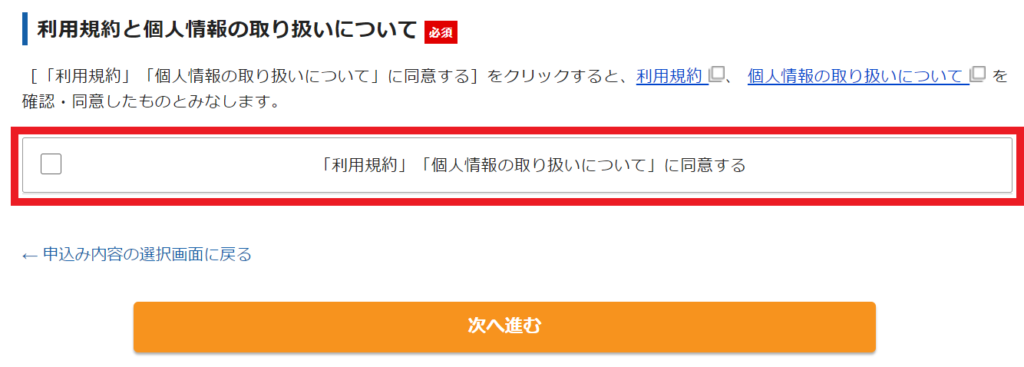
確認コードを入力
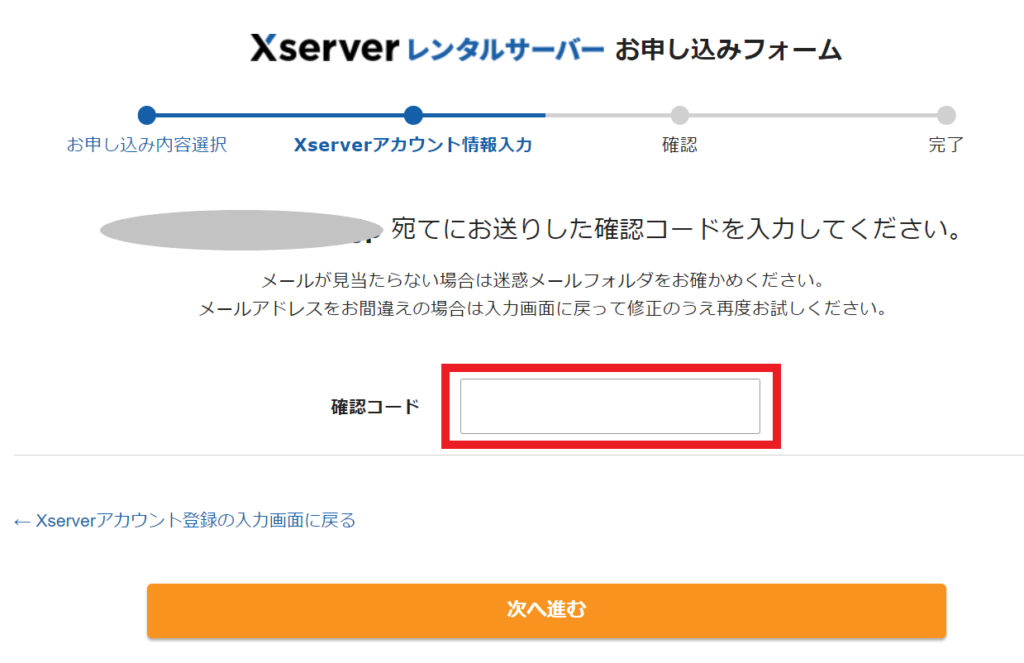
メールアドレスに確認コードが送信されます。
届いた確認コードを入力します。
入力内容を確認する
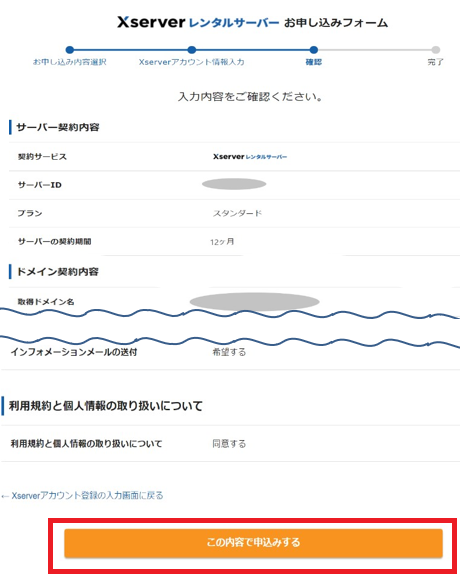
内容に間違いがないか確認をしましょう。
WordPressにログイン
ログインURLからWordPressにログインしてみる
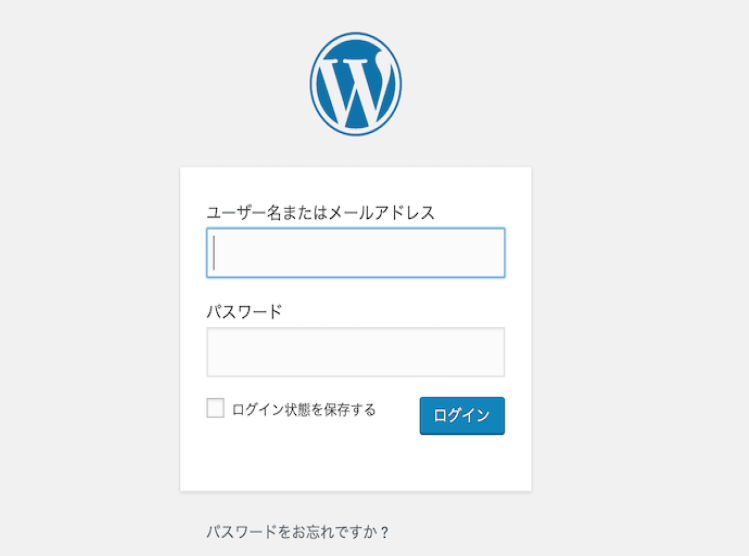
先ほど「WordPress情報を入力」で設定したユーザーIDまたはメールアドレス、パスワードを入力します。
「https://取得したドメイン/wp-admin/」です。
この画面は、これからも必要になるので、ブックマークしておきましょう。
これでブログの開設は完了です。おつかれさまです。
快適にブログを運営していくには、初期設定をして環境を整える必要があります。
ブログの開設が完了したら、初期設定へ移りましょう。
初期設定をする
パーマリンク設定
ワードプレスのメニュー
設定→パーマリンク→カスタム構造にチェックを入れる→「%postname%」を選択→変更を保存
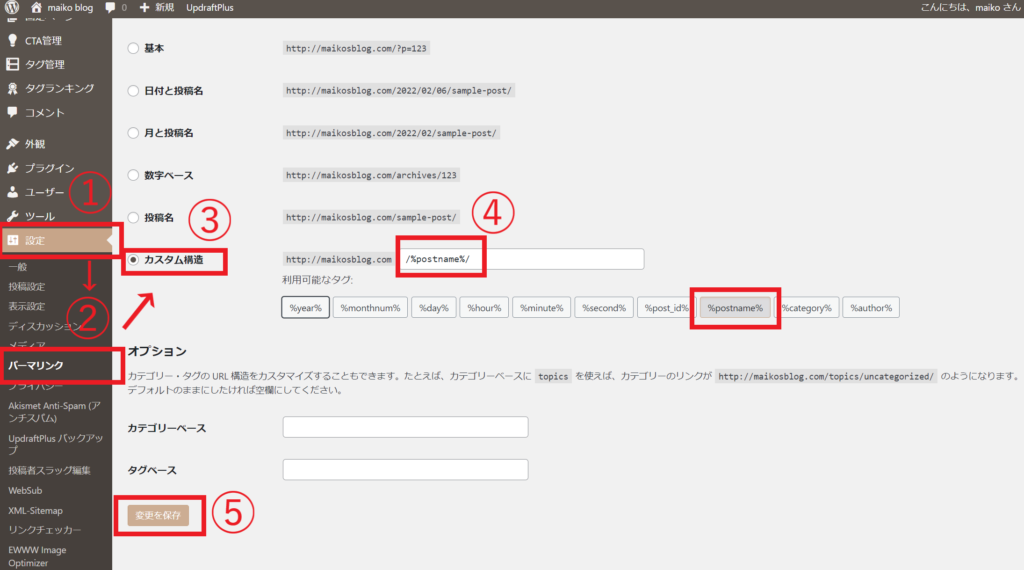
テーマを設定
このブログでは【THE THOR(ザ・トール)】
![]() を導入しています。
を導入しています。
テーマは無料のものもありますが、初心者の方には有料テーマがおすすめです。
有料テーマを使用することで、簡単にプロが作ってようなデザインのブログが完成します。
収益化を目指している方は、SEO対策もできる有料のテーマを選ぶといいでしょう。
ブラグインのカスタマイズ
プラグインとは、ブログを使いやすくするプログラムです。
ワードプレスのメニュー「プラグイン」→新規追加でインストールできます。
必要なプラグインを「プラグインを検索」に入力し、インストールしましょう。
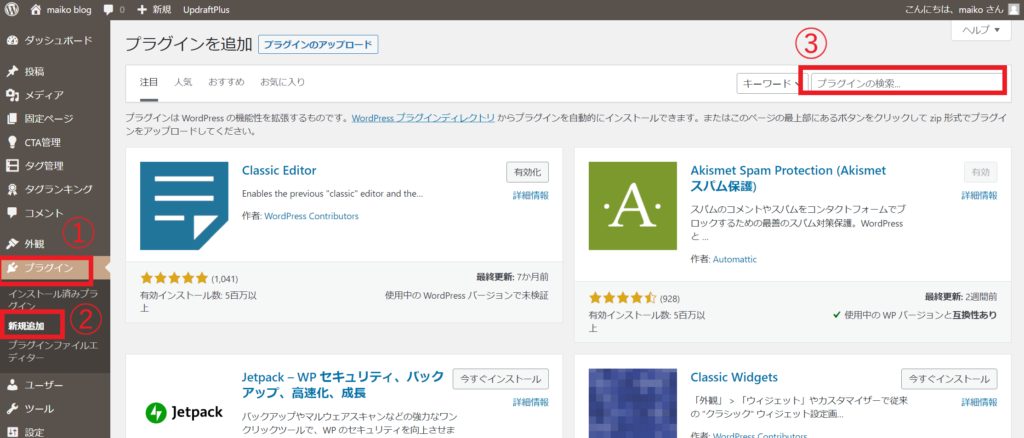
おすすめのプラグイン
Google XML Sitemaps
Broken Link Checker
EWWW Image Optimizer
THE THORと相性が悪いプラグイン
TinyMCE Advanced
Jetpack
WooCommerce
これで記事を書く環境も整いました。
さっそく記事を書いてみましょう♪
何から書けばいいかわからないという方は、実際にやってみたブログの開設の手順をまとめてみるのもおすすめです。
